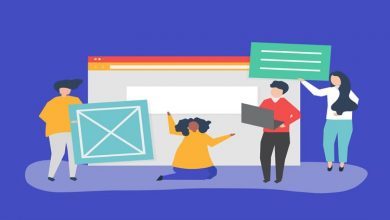آموزش انتقال ایمیل در DirectAdmin

در آموزشهای قبلی که در مجموعه مقالات گنجه بلاگ برای شما نوشتیم، به نحوه انتقال ایمیل در سیپنل اشاره کردیم. میتوانید با مطالعه آن مقاله علاوه براین که فوروارد ایمیل در این کنترل پنل را یاد میگیرید، بفهمید که چرا یک مدیر تصمیم میگیرد پیامهای دریافتی یک ایمیل اکانت را به ایمیل دیگری منتقل کند. در این مقاله نیز آموزش نحوه انتقال ایمیل در دایرکت ادمین را به شما خواهیم آموخت. پس تا پایان این مقاله با ما همراه باشید.
نحوه انتقال ایمیل در دایرکت ادمین
برای انتقال ایمیل در دایرکت ادمین کافیست اقدامات زیر را انجام دهید:
پس از ورود به محیط کنترل پنل دایرکت ادمین از بخش “Email Manager” گزینه “Forwarders” را انتخاب کنید.
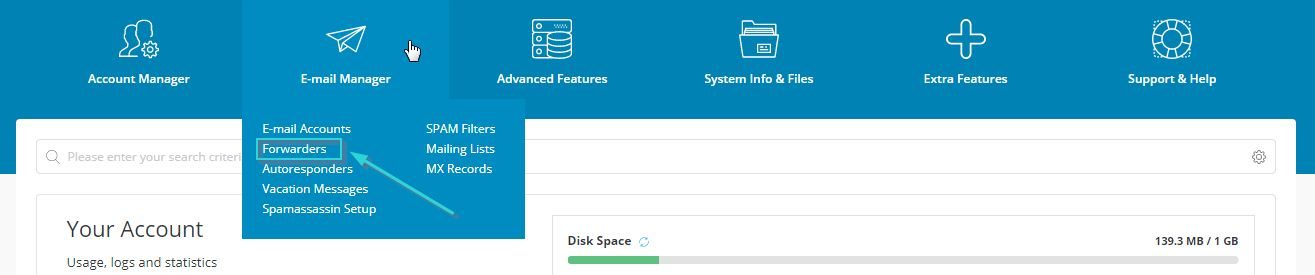
در پنجره باز شده روی گزینه “Create Email Forwarder” کلیک کنید تا بتوانید سایر اقدامات لازم برای انتقال ایمیل را انجام دهید.

مطابق آنچه در تصویر میبینید، در فیلد “Forwarder Name New” آدرس ایمیل هاست خود را وارد کنید. منظور از ایمیل هاست همان ایمیلی است که قصد دارید پیامهای آن به اکانت دیگری فوروارد. در فیلد دوم که “Add Destination” نام دارد باید آدرس ایمیلی را تایپ کنید که دریافت کننده پیامهای فوروارد شده از سمت ایمیل اول است. توجه داشته باشید که در فیلد اول تایپ کردن پیشوند ایمیل کافیست؛ اما ایمیل دوم باید به صورت کامل تایپ شود.
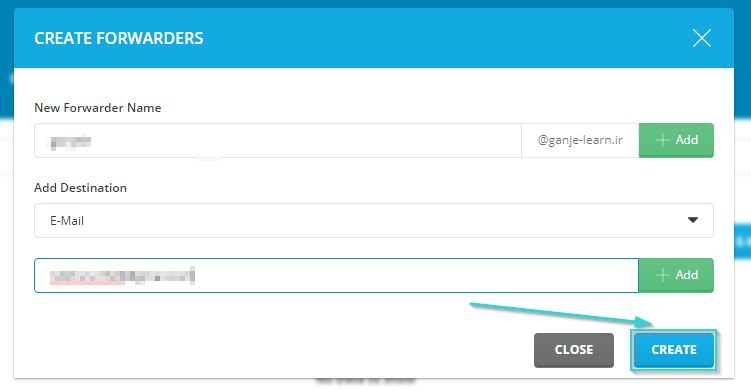
پس از کلیک کردن روی “Create” پیام موفقیتآمیز ودن اقدامات انجام شده را دریلفت خواهید کرد.
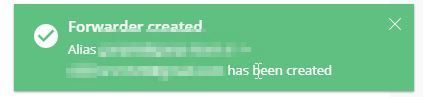
در ادامه همین مطلب، به شما خواهیم گفت چگونه میتوانید خیلی راحت ایمیلهای فروارد شده را حذف کنید.
حذف ایمیل های منتقل شده (Email Forwarders)
اگر قبلا ایمیلهای اکانت هاست خود را روی اکانت دیگری منتقل کردهاید و حالا میخواهید آن را حذف نمایید، باید از طریق زیر اقدام نمایید.
- روی “Forwarders” از بخش “Email Manager” کلیک کنید.
- لیستی از ایمیل اکانتهایی که قبلاً پیامهای آن را فوروارد کردید در پنجره باز شده خواهید دید.
- برای حذف هر کدام از آنها کافیست مطابق تصویر تیک کنار ایمیل را فعال و سپس روی “Delete” کلیک کنید.

با خواندن این مقاله نحوه انتقال ایمیل در دایرکت ادمین را آموختید. همچنین آموختید که چگونه ایمیلهای فوروارد شده را حذف کنید. اگر هنوز هم سوال یا ابهامی درباره این موضوع در ذهن شما وجود دارد میتوانید از طریق بخش نظرات آن را با کارشناسان گنجه در میان بگذارید و در کوتاهترین زمان پاسخ خود را دریافت کنید.